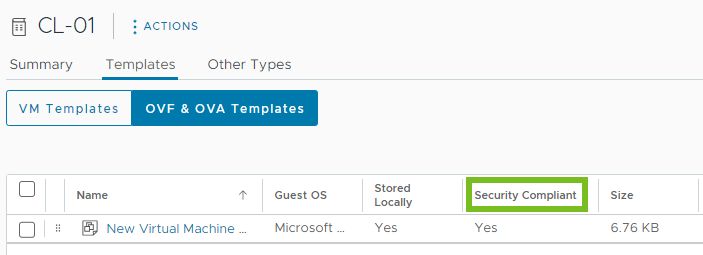Im vSphere Client können Sie eine lokale bzw. eine abonnierte Inhaltsbibliothek erstellen und die entsprechenden Konfigurationseinstellungen ändern. Mithilfe von Inhaltsbibliotheken können Sie Inhalte in einer Instanz von vCenter Server speichern und verwalten. Alternativ können Sie Inhalte über vCenter Server-Instanzen hinweg verteilen, um die Konsistenz zu erhöhen und die Bereitstellungs-Arbeitslasten bedarfsgerecht zu vereinfachen.
Mithilfe der OVF-Sicherheitsrichtlinie können Sie die Elemente Ihrer Inhaltsbibliothek schützen.
Erstellen einer Inhaltsbibliothek
Sie können eine lokale Inhaltsbibliothek erstellen und sie mit Vorlagen und anderen Dateitypen füllen. Anhand der Vorlagen der Inhaltsbibliothek können Sie dann virtuelle Maschinen oder vApps in Ihrer virtuellen Umgebung bereitstellen. Sie können auch die Inhalte Ihrer lokalen Bibliothek gemeinsam mit Benutzern anderer vCenter Server-Instanzen nutzen.
Sie können auch eine abonnierte Bibliothek erstellen, um die Inhalte einer bereits vorhandenen veröffentlichten lokalen Bibliothek zu verwenden.
Voraussetzungen
- oder in der vCenter Server-Instanz, in der Sie die Bibliothek erstellen möchten.
- auf dem Zieldatenspeicher.
Prozedur
Bearbeiten einer Inhaltsbibliothek
Im vSphere Client können Sie eine lokale Bibliothek bearbeiten, indem Sie ihren Namen, ihr Beschreibung oder ihre Tags ändern. Sie können auch die Konfigurationseinstellungen einer lokalen oder abonnierten Inhaltsbibliothek ändern.
Um den Inhalt einer lokalen Bibliothek über mehrere vCenter Server-Instanzen hinweg freizugeben, müssen Sie die Veröffentlichung für die Bibliothek aktivieren. Im Dialogfeld Einstellungen bearbeiten können Sie die URL Ihrer Bibliothek erhalten und zum Abonnieren an andere Benutzer senden.
Wenn eine Bibliothek schon veröffentlicht ist, können Sie ihr Kennwort zur Authentifizierung ändern. Um den Zugriff auf die veröffentlichte Bibliothek aufrechtzuerhalten, müssen Benutzer, die Ihre Bibliothek abonniert haben, das Kennwort aktualisieren.
Bei abonnierten Bibliotheken können Sie die Methode zum Herunterladen ändern oder die automatische Synchronisierung mit der veröffentlichten Bibliothek aktivieren.
Voraussetzungen
Die erforderlichen Berechtigungen hängen von der Aufgabe ab, die Sie ausführen möchten.
| Aufgabe | Berechtigung |
|---|---|
| Einstellungen der lokalen Inhaltsbibliothek bearbeiten | und für die Bibliothek. |
| Einstellungen für abonnierte Inhalte bearbeiten | und für die abonnierte Bibliothek. |
| Inhaltsbibliothek löschen | oder abhängig von der Art der Bibliothek, die Sie löschen möchten. |